Tra le tante funzioni e comodità legate a Gmail, figura una lotta serrata di Google contro lo spam.
A tal proposito, la piattaforma offre ampia libertà di manovra quando si parla di disicrizione alle mailing list, così come al blocco dello spam e ai tentativi di phishing.
Se vuoi agire su una singola e-mail, bloccando un mittente che ritieni molesto, il tutto si riduce a pochi e semplici passaggi. Andiamo dunque a vedere una soluzione un po’ più raffinata per bloccare i mittenti che inviano spam su Gmail.
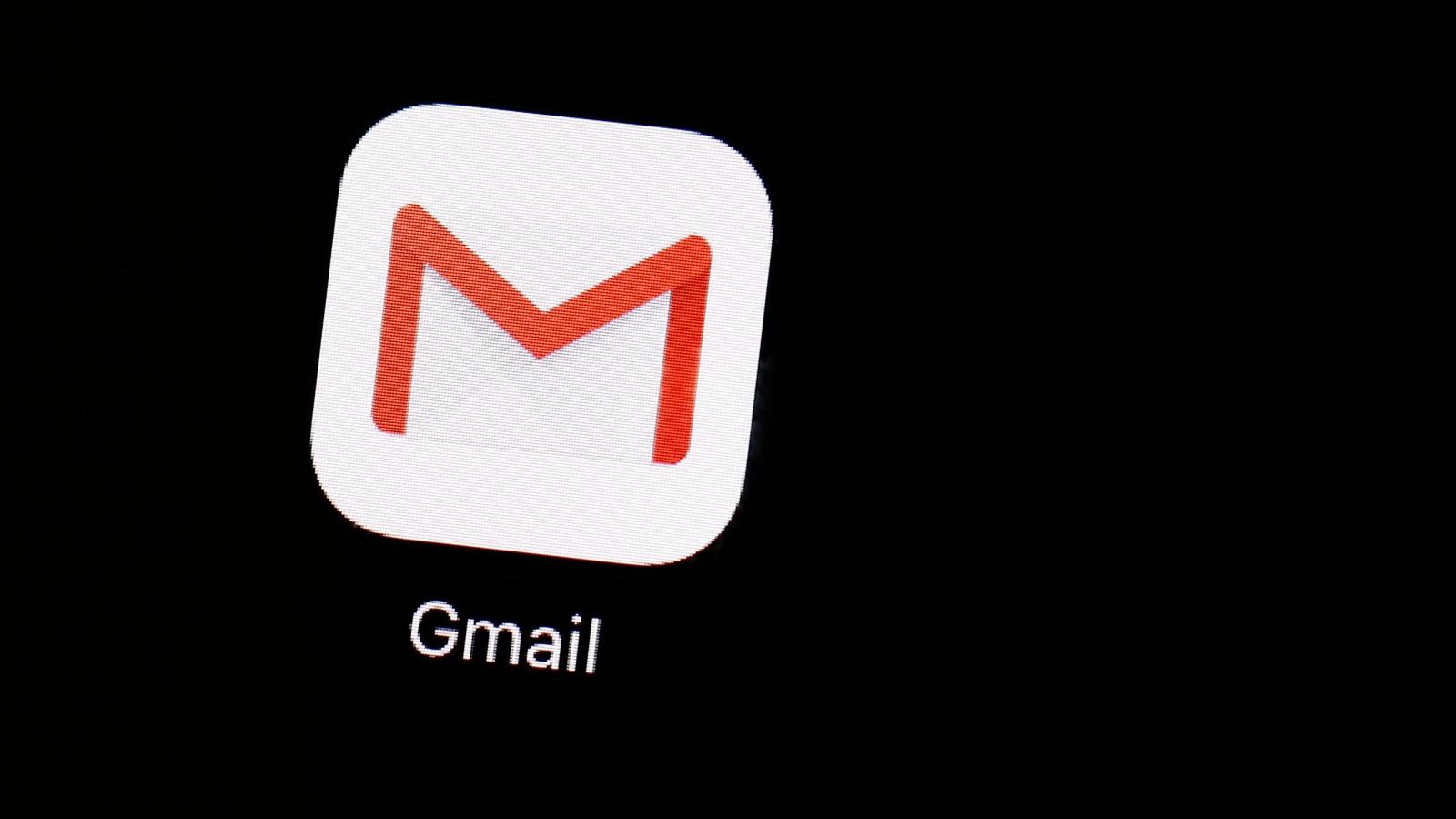
Indice dei contenuti
Bloccare mittenti che inviano Spam da computer
Se utilizzi un computer, la procedura per bloccare un indirizzo email su Gmail è piuttosto semplice:
- Accedi alla tua casella di posta Gmail e apri un'e-mail proveniente dal mittente che intendi bloccare;
- Nell'angolo in alto a destra dell'e-mail, sullo stesso piano orizzontale del nome e dell'indirizzo del mittente, è presente un'icona composta da tre punti in verticale. Seleziona l'icona corrispondente per aprire un menu a discesa;
- Da questo menu, seleziona Blocca [nome del mittente], che dovrebbe apparire vicino al centro dell'elenco.
Tutto fatto. Ora tutti i messaggi che riceverai da quell'indirizzo verranno automaticamente indirizzati alla tua cartella spam.
Come agire da smartphone
Il processo per bloccare un indirizzo email da smartphone funziona allo stesso modo rispetto al PC, anche se l'interfaccia risulta leggermente diversa. Per agire in tal senso:
- Seleziona l'icona con i tre punti nell'app mobile Gmail;
- Nell'angolo in alto a destra del messaggio (non nell'app stessa), sarà presente un pulsante contrassegnato con tre punti verticali (punti orizzontali se utilizzi iOS). Seleziona l'icona Punti per aprire il menu a discesa;
- Scegli Blocca [nome del mittente]: ora non riceverai più messaggi da quell'indirizzo email.
Come sblocca un utente
Hai cambiato idea su un utente bloccato in precedenza? O forse hai commesso un errore? Devi sapere che è molto facile fare un passo indietro.
A livello pratico, infatti, utilizzerai lo stesso menu a discesa che hai utilizzato per bloccare qualcuno così come lo usi per sbloccarlo. La procedura è la seguente:
- Seleziona l'opzione Sblocca [nome del mittente] sia da PC che da telefono, cercando un’e-mail del mittente nella cartella dello spam;
- Entrambe le interfacce hanno anche un banner grigio scuro nella parte superiore di un'e-mail proveniente da un mittente bloccato. Puoi selezionare il pulsante Sblocca mittente su questo banner per sbloccare anche quell'indirizzo.
Nota bene: oltre a cercare nella casella spam, nelle impostazioni di Gmail puoi trovare tutti gli indirizzi che hai bloccato andando su Filtri e indirizzi bloccati.
Se ricevi email da altri account Gmail che contengono minacce o contenuti molesti, devi sapere che tali email costituiscono una violazione dei termini di Gmail e non solo.
Non solo dovresti bloccare questi indirizzi email ma, in casi estremi, dovresti anche sporgere denuncia alla Polizia Postale.
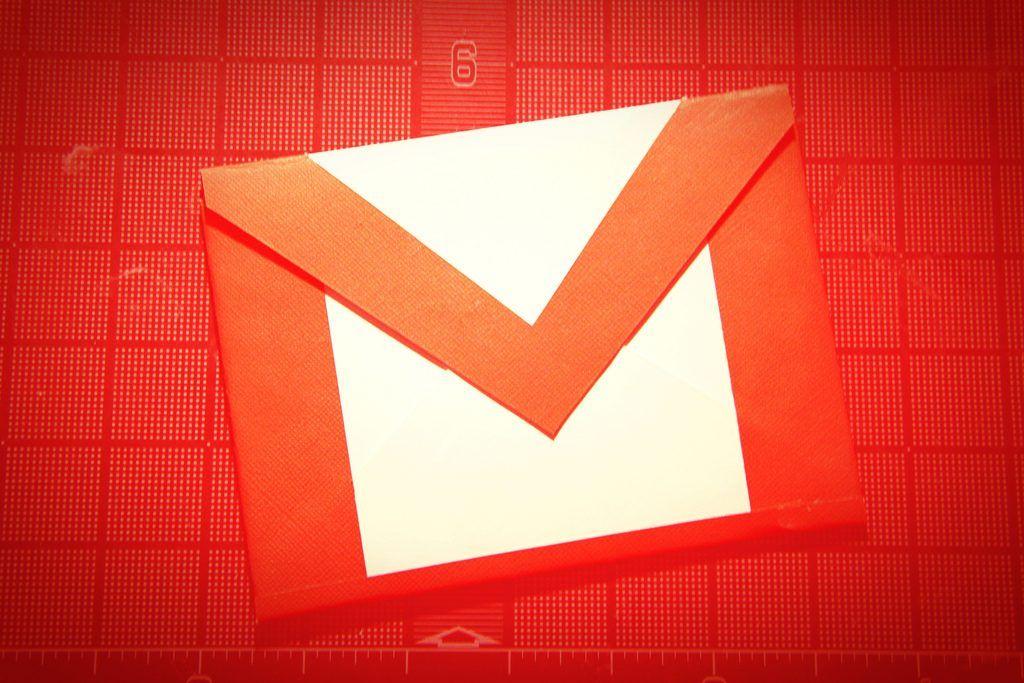
Domande frequenti
Rispetto allo spam su Gmail potresti avere ulteriori domande e, in questo capitolo, affrontiamo proprio quelle più frequenti in questo contesto.
Perché non posso bloccare alcune e-mail
Se non riesci a bloccare dei mittenti, è possibile che tu stia tentando di farlo senza aprire l'email. L'unico modo per bloccare i messaggi di posta elettronica in Gmail è fare clic sull'icona con i punti nell'angolo in alto a destra e selezionare Blocca.
Quando blocchi qualcuno su Gmail il mittente riceve una notifica?
Quando blocchi qualcuno su Gmail, il mittente non avrà alcun modo di saperlo. La procedura di blocco in Gmail avviene in modo anonimo e il mittente non riceverà alcuna notifica che i suoi messaggi sono stati bloccati.
Se vuoi diventare un fenomeno nel gestire Gmail e le sue interessanti funzioni, ti consigliamo di dare uno sguardo a questi trucchi.


